剪輯工作室繪畫中的卡通風景畫
我已經寫過關於選擇Clip Studio Paint用於2D數字繪圖和動畫的原因。
本文介紹了數字繪圖技術,並以卡通風景為例對Clip Studio Paint進行了渲染。
創造風景
圖片的歷史和情調:我們擁有西方風格的美國自然美景。森林,山脈,瀑布。人物是一個老森林人和他的女兒。在遠處,您可以看到他們的房子。林務員釣魚時,女兒掛著洗過的衣服。心情晴朗而平靜。
前景,背景和景觀的深度:前景中是灌木叢。中地是一片有角色的草地。背景是瀑布,森林和房屋。在遠處是群山。雲還可以幫助創造深度感。
一般配色方案:在夏季的一天,綠色的森林和草地占主導。第二種顏色是湛藍的天空。左側的燦爛陽光增加了黃色陰影。
構圖和重音:我是為一部遊戲中的動畫短片創作的。影片中水平拉長的圖像與林務員一起移到屏幕的左側,與女兒一起移至屏幕的右側。因此,此圖像在構圖中具有兩個主平面。這裡的重音是字符。
繪圖工作流程
1.第一步-草稿草圖
粗糙的線條傳遞了視覺。在Clip Studio Paint中,使用矢量層很方便。
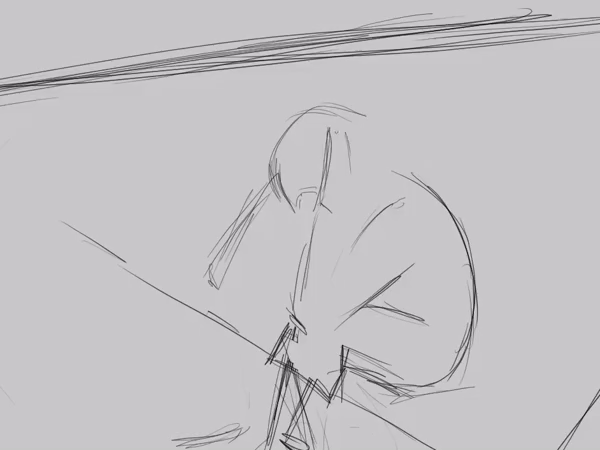
如果您真的想學習如何繪畫,請不要在照片上繪畫。而且,在他們的作品中使用其他藝術家的藝術是可恥的。儘管如此,收集照片和藝術品參考(例如在Pinterest中)並進行研究還是很有用的。但是,當開始繪畫時,我建議您依靠自己的記憶而不看參考。
2.藝術線條
第一草稿層是6-10%的透明度。輪廓的下一個矢量層。

不要忘記在“橡皮擦”設置中啟用“向上擦除”。
3.用柵格圖層填充顏色

我創建了幾個用於標記關鍵層的自動動作,並在頂部面板中排列了按鈕。
標記為草稿層(藍色鉛筆圖標)的所有較低層均不計入填充中。
在“填充”工具的設置中,我關閉了“抗鋸齒”功能以避免產生偽像。填充後,我使用“平滑”效果(“濾鏡”>“模糊”>“平滑”,我的鍵Ctrl + \)來校正填充的邊緣。重複使用此效果不會破壞(不會大大模糊)填充的邊緣。最後一步是使用硬圓刷在剩餘的小區域上繪製。

我對不同的材料和重疊的細節使用單獨的圖層。對於初始填充,我使用近似顏色。
4.幾乎最後的顏色調整
接下來,我調整平坦層的顏色。與相鄰顏色和圖像的整體色域相比,調整了顏色。
5.繪畫陰影
首先確定光源和光的方向。我使用柔軟的圓形刷子遮蓋陰影。有時,對陰影圖層使用“乘以混合”模式是合適的。在物體接觸的地方,陰影更濃。我建議從3D圖形和渲染中學習以了解照明。
6.底紋
我繪製對象的明暗區域,以創建3D效果。在大多數情況下,我最喜歡的陰影筆是柔和的筆刷。它增加了粗糙度和保暖性。我不會將陰影和著色分開。我的技術就像油畫。

繪畫流程:
1.大而寬的筆觸。
2.對比(較暗和較淺)較小的筆觸以獲取詳細信息。
3.攪拌器刷。
7.陰影中的反射
反射光的顏色取決於環境,但是有時您可以根據所需的效果遠離此規則。
8.添加紋理和材質
我繪製金屬,木材,石材等的紋理。我喜歡繪製木質紋理。我在頂部面板上有一個用於“柔光混合”模式的按鈕,它以條紋的顏色為基礎。

9.藝術線條顏色
線條顏色比主要填充顏色深。

10.眩光,反射,小細節
11.環境
在此階段,我繪製重疊的環境對象(例如草或小卵石)以及眩光。

這是繪製的主要順序。當然,我可以根據情況更改順序或重複/添加步驟。
景觀刷!
在下一節中,我將說明有關樹木和灌木等景觀元素的畫筆。
果樹至少由五層組成。
第一層樹葉較黑。
2.第二層是樹乾和樹枝。
3.樹枝上方的第三層葉子是較深色和較淺的葉子的組合。
4.第四層是蘋果。
5.最後一層是覆蓋蘋果的葉子。

在Clip Studio Paint中,有兩個選項可用於從圖層創建畫筆筆尖-具有彩色圖像的圖章,或具有分配兩種顏色(前景色和背景色)的功能的畫筆。
葉刷
要創建葉子的筆刷材質,您需要一個灰色柵格圖層。
對於畫筆中的顏色變化,我將混合顏色與子繪圖顏色混合使用。我使用深色作為主色,使用淺色作為副色。
可以提出幾種方法來繪製葉子。

葉子的形狀取決於樹的類型或您的創造力。
使用高斯模糊濾鏡將模糊添加到形狀。調整畫筆大小時,這對於消除方形偽影是必要的。
接下來,在葉子上繪製陰影和紋理。使用多個照明選項克隆圖層,以使畫筆的顏色隨機化。
如果圖像在一層中,則可以使用“自動操作”和熱鍵(Shift + J)輕鬆將其拆分為單獨的層。重要的是不要忘記重命名圖層,因為材質將具有相同的名稱。

只需拖放一層即可將資料添加到庫中。不幸的是,一次只有一層。
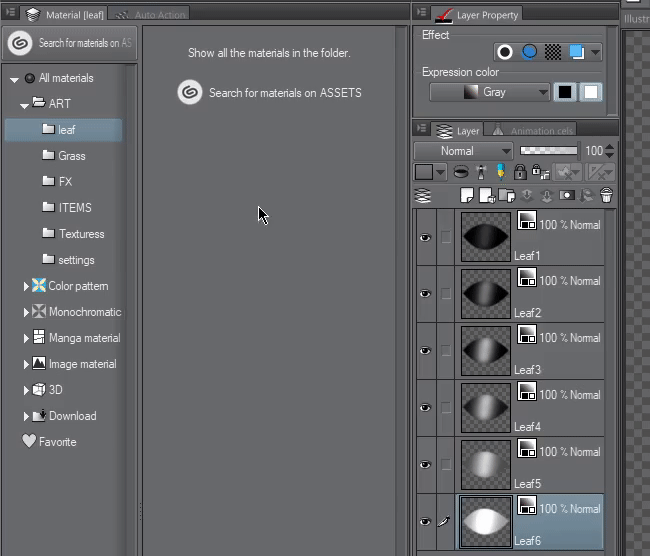
接下來,打開每種材料,並打兩個勾號。真的,這看起來有點不舒服。我希望開發人員添加材料的批處理,否則我將找到另一種優化方法。
現在,我們準備直接直接創建葉子筆刷。通常,我會復制現有的畫筆並進行更改。
我使用“隨機動態”來啟用“粒子大小和方向”。
使用“間隙”(Gap)選項調整葉子數。畫筆的大小控制樹葉的散佈。

設置畫筆後,不要忘記按下“將所有設置保存為默認設置”按鈕。

草
我使用相同類型的畫筆創建草。我先畫一些草的變體,然後用軟刷擦除草基。我可以通過複製和翻轉圖層來快速增加變化。
要繪製美麗的草山,請將粒子的方向設置為線的方向,並帶有輕微的“隨機”動態。
繪圖過程中的基本設置:
-筆刷大小-較小的筆刷大小允許您將草定向放置或畫一條草線。較大的筆刷可填充更多空間。
-厚度-使您可以使草高或像修剪過的草坪一樣。
-顆粒大小-每束草的大小。
-間隙-種植密度。
蘋果刷
對於蘋果筆刷,我使用了顏色層。
而且我畫了一個有輕微陰影的蘋果。接下來,我複制並垂直翻轉,以快速獲得樹枝方向不同的兩個蘋果變體。您還可以繪製更多綠色或更成熟的蘋果品種。

接下來,就像創建葉子筆刷一樣,為筆刷創建材質。對於蘋果刷,我需要更多地控制位置和大小。因此,我在Repeat方法中使用“一個隨機回合”選項。方向角很小6%。

灌木叢
灌木叢也由顏色圖層創建。每個郵票都是一個小灌木叢,由樹葉,樹枝和陰影組成。每束灌木都有一個小的陰影以增加體積。
對於灌木葉,可以選擇其他形狀或手動繪製葉子。

像一棵樹一樣,灌木叢至少由兩層組成(深色和淺色),以實現3D效果。創建灌木叢後,我使用柔和的變暗畫筆來校正照明。
照明筆的效果取決於顏色選擇。

香蒲(香蒲蘆葦)設計
對於香蒲,我繪製了一個圓形硬度筆刷的簡單筆觸,但在按下時沒有調整大小。對於莖,我使用了“曲線”工具。稍後可以使用“對象”工具調整矢量線的粗細。

我使用雜色紋理的刷子遮蓋香蒲。

照明筆的效果取決於顏色選擇。

對於長葉,我為筆尖使用了三角形印記,並將“角度”設置為“線的方向”。

Clip Studio Paint中仍然有很多有趣的東西。我希望每個人都能從自己的學習中得到啟發。您可以在我的Dropbox的本教程中找到畫筆(要安裝畫筆,只需將其從資源管理器拖放到“子工具”面板中)
























留言